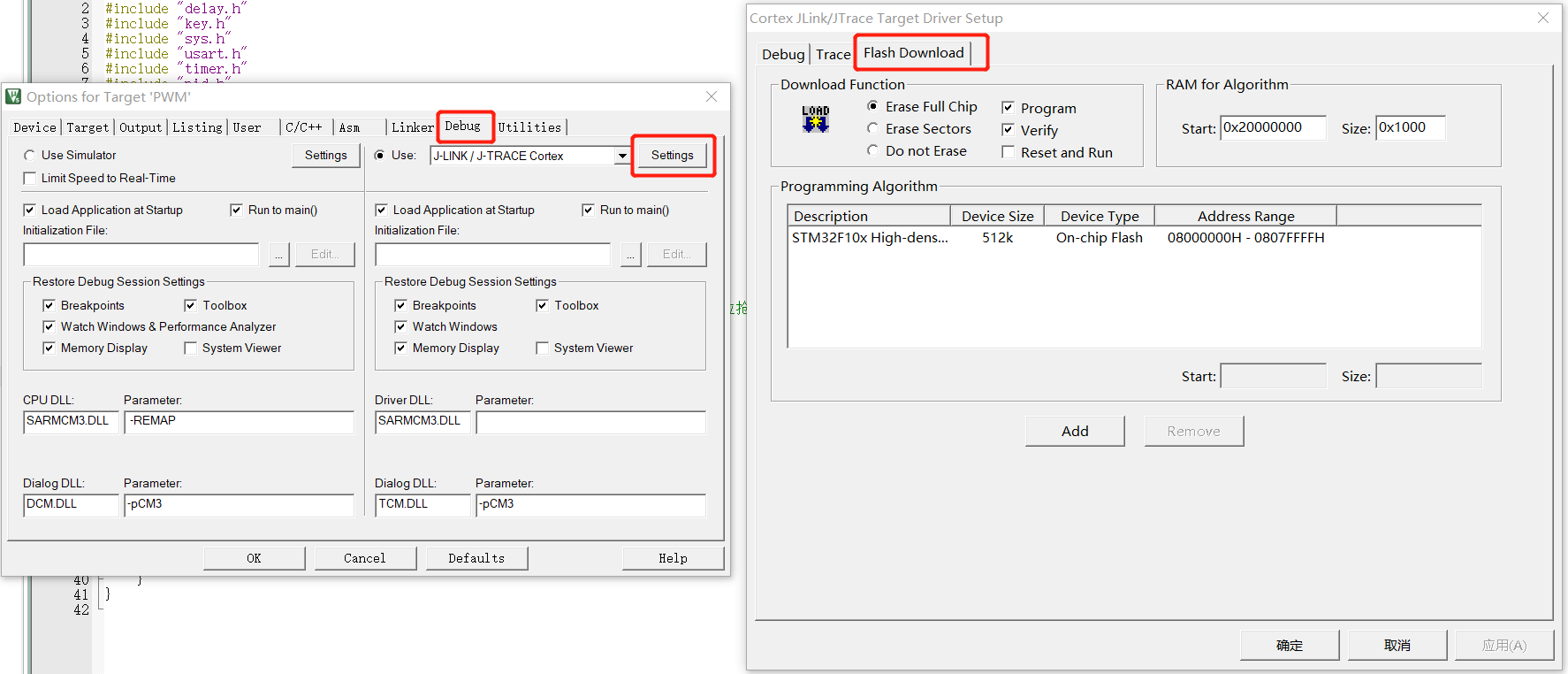1.选择新的芯片型号
在MDK5中打开target,在device标签中选择新的芯片型号,这里以STM32F103RC为例,选择后点击OK确认。
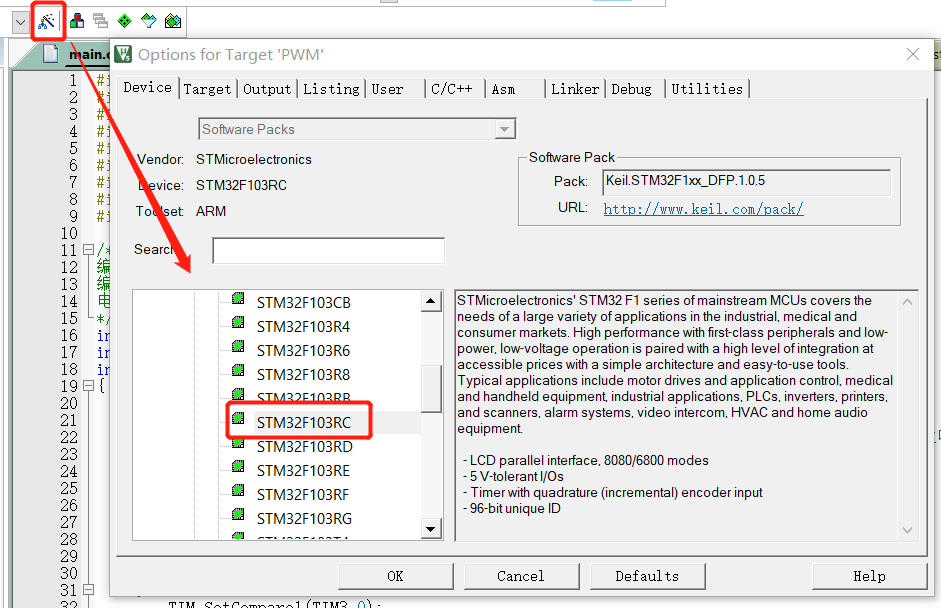
2.更换启动文件
在官方提供的库中SSTM32F10x_StdPeriph_Lib_V3.5.0\Libraries\CMSIS\CM3\DeviceSupport\ST\STM32F10x\startup\路径下可找到启动文件,也可在我上传的STM32F10x启动文件下载链接中下载。
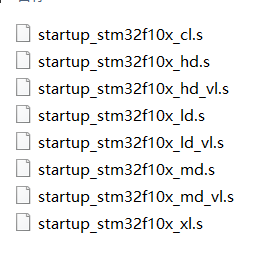
根据使用的芯片型号选择合适的启动文件进行替换,参考下表。
| 文件名 | 适用芯片 |
|---|---|
| startup_stm32f10x_hd.s | 大容量的STM32F101xx,STM32F102xx,STM32F103xx |
| startup_stm32f10x_hd_vl.s | 大容量的STM32F100xx |
| startup_stm32f10x_ld.s | 小容量的STM32F101xx,STM32F102xx,STM32F103xx |
| startup_stm32f10x_ld_vl.s | 小容量的STM32F100xx |
| startup_stm32f10x_md.s | 中容量的STM32F101xx,STM32F102xx,STM32F103xx |
| startup_stm32f10x_md_vl.s | 中容量的STM32F100xx |
| startup_stm32f10x_xl.s | 超大容量FLASH在512K到1024K字节的STM32F101xx |
小容量:ld,FLASH ≤ \le ≤ 32K
中容量:md,64K ≤ \le ≤ FLASH ≤ \le ≤ 128K
大容量:hd,256K ≤ \le ≤ FLASH ≤ \le ≤ 512K
超大容量:xl,512K ≤ \le ≤ FLASH ≤ \le ≤ 1024K
STM32F103RCT6属于大容量芯片,所以这里选择startup_stm32f10x_hd.s,在工程文件CORE文件夹下替换即可。
3.更改宏定义
在target设置的C/C++中将HD改为对应的容量,这里容量为大容量,所以无需修改。
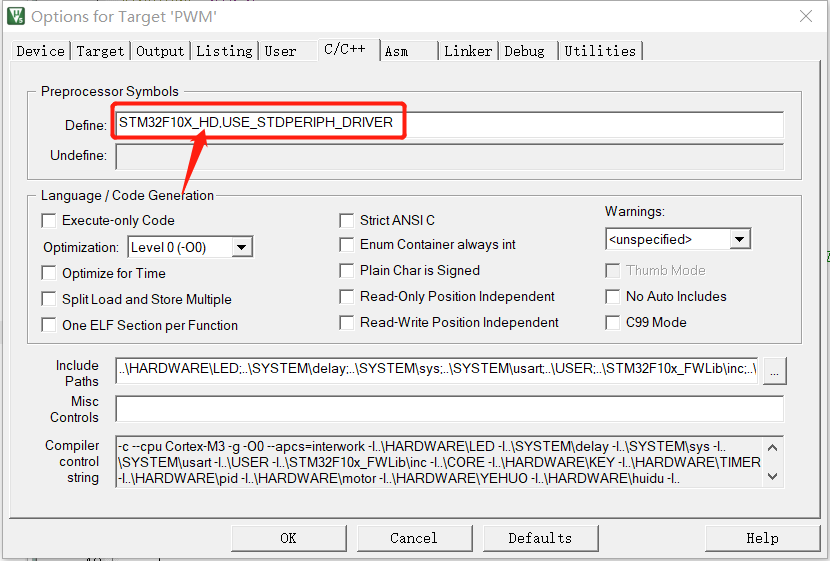
4.修改晶振
在target设置的Target标签中修改晶振频率为对应频率。
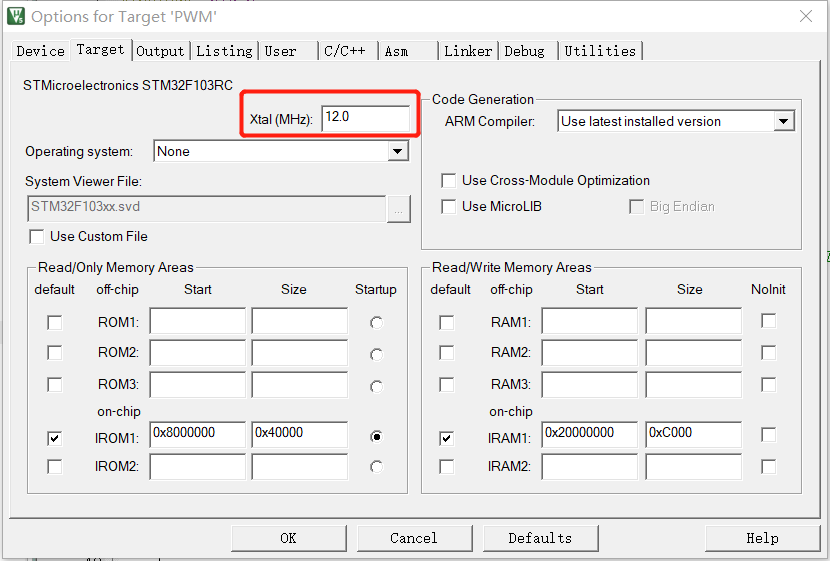
5.修改Jlink设置
在Target->Debug->Settings->Flash Download中选择合适的容量